教案设计-初步认识操作系统
《操作系统》课程教案
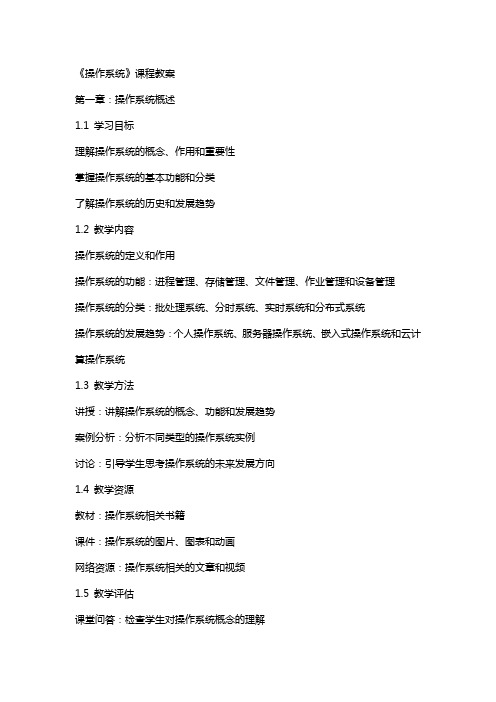
《操作系统》课程教案第一章:操作系统概述1.1 学习目标理解操作系统的概念、作用和重要性掌握操作系统的基本功能和分类了解操作系统的历史和发展趋势1.2 教学内容操作系统的定义和作用操作系统的功能:进程管理、存储管理、文件管理、作业管理和设备管理操作系统的分类:批处理系统、分时系统、实时系统和分布式系统操作系统的发展趋势:个人操作系统、服务器操作系统、嵌入式操作系统和云计算操作系统1.3 教学方法讲授:讲解操作系统的概念、功能和发展趋势案例分析:分析不同类型的操作系统实例讨论:引导学生思考操作系统的未来发展方向1.4 教学资源教材:操作系统相关书籍课件:操作系统的图片、图表和动画网络资源:操作系统相关的文章和视频1.5 教学评估课堂问答:检查学生对操作系统概念的理解小组项目:培养学生合作分析和解决问题的能力第二章:进程管理2.1 学习目标理解进程的概念和作用掌握进程管理的基本方法和策略了解进程调度和死锁的解决方法2.2 教学内容进程的定义和作用:进程的属性、进程的状态和进程的控制块进程管理的基本方法:进程的创建、进程的终止和进程的同步进程调度:短作业优先调度、优先级调度和轮转调度死锁的解决方法:资源分配图、银行家算法和死锁避免2.3 教学方法讲授:讲解进程的概念、进程管理的方法和策略模拟实验:模拟进程调度和死锁的解决过程讨论:引导学生思考进程管理的优化方法2.4 教学资源教材:操作系统相关书籍课件:进程的概念、进程管理的图表和动画网络资源:进程调度和死锁解决相关的文章和视频2.5 教学评估课堂问答:检查学生对进程概念的理解小组项目:培养学生合作分析和解决问题的能力第三章:存储管理3.1 学习目标理解存储管理的作用和重要性掌握存储管理的策略和方法了解虚拟存储器和页面置换的算法3.2 教学内容存储管理的作用和重要性:存储器的层次结构、存储管理的任务和目标存储管理的策略:分页存储管理、分段存储管理和段页式存储管理页面置换的算法:先进先出置换、最近最久未使用置换和最少使用置换虚拟存储器的实现:虚拟地址空间、页面表和缺页中断3.3 教学方法讲授:讲解存储管理的作用、策略和页面置换算法模拟实验:模拟虚拟存储器和页面置换的过程讨论:引导学生思考存储管理的优化方法3.4 教学资源教材:操作系统相关书籍课件:存储管理的图表和动画网络资源:虚拟存储器和页面置换相关的文章和视频3.5 教学评估课堂问答:检查学生对存储管理作用的理解课后作业:巩固学生对存储管理策略和方法的掌握小组项目:培养学生合作分析和解决问题的能力第四章:文件管理4.1 学习目标理解文件的概念和作用掌握文件管理的基本方法和策略了解目录结构和文件系统的实现4.2 教学内容文件的概念和作用:文件的基本属性、文件的类型和文件的操作文件管理的基本方法:文件的创建、文件的删除和文件的权限管理目录结构:树状目录结构、层次目录结构和虚拟目录结构文件系统的实现:文件系统的层次结构、文件系统的存储方式和文件系统的访问控制4.3 教学方法讲授:讲解文件的概念、文件管理的方法和策略模拟实验:模拟文件操作和目录结构的过程讨论:引导学生思考文件管理的优化方法4.4 教学资源教材:操作系统相关书籍课件:文件的概念、文件管理的图表和动画网络资源:目录结构和文件系统实现相关的文章和视频4.5 教学评估课堂问答:检查学生对文件概念的理解课后作业:巩固学生对文件管理方法的掌握小组项目:第六章:作业管理6.1 学习目标理解作业管理的作用和重要性掌握作业调度和作业控制的方法了解作业优先级和作业队列的实现6.2 教学内容作业管理的作用和重要性:作业的概念、作业的类型和作业管理的任务作业调度:作业优先级调度、作业期限调度和多级反馈调度作业控制:作业的创建、作业的执行和作业的终止作业队列的实现:作业队列的维护和作业队列的优化6.3 教学方法讲授:讲解作业管理的作用、方法和策略模拟实验:模拟作业调度和作业控制的过程讨论:引导学生思考作业管理的优化方法6.4 教学资源教材:操作系统相关书籍课件:作业管理的图表和动画网络资源:作业优先级和作业队列实现相关的文章和视频6.5 教学评估课堂问答:检查学生对作业管理作用的理解课后作业:巩固学生对作业控制方法的掌握小组项目:培养学生合作分析和解决问题的能力第七章:设备管理7.1 学习目标理解设备管理的作用和重要性掌握设备管理的基本方法和策略了解设备驱动程序和I/O调度7.2 教学内容设备管理的作用和重要性:设备的分类、设备管理的目标和设备管理的任务设备管理的基本方法:设备分配、设备驱动程序和设备控制设备驱动程序:设备驱动程序的原理、设备驱动程序的编写和设备驱动程序的调试I/O调度:轮转调度、优先级调度和反馈调度7.3 教学方法讲授:讲解设备管理的作用、方法和策略模拟实验:模拟设备驱动程序和I/O调度过程讨论:引导学生思考设备管理的优化方法7.4 教学资源教材:操作系统相关书籍课件:设备管理的图表和动画网络资源:设备驱动程序和I/O调度实现相关的文章和视频7.5 教学评估课堂问答:检查学生对设备管理作用的理解课后作业:巩固学生对设备管理方法的掌握小组项目:培养学生合作分析和解决问题的能力第八章:用户接口8.1 学习目标理解用户接口的作用和重要性掌握命令接口和图形用户接口的设计了解用户接口的实现和用户界面设计的原则8.2 教学内容用户接口的作用和重要性:用户接口的概念、用户接口的任务和用户接口的设计目标命令接口的设计:命令的语法、命令的语义和命令的帮助图形用户接口的设计:图形用户接口的元素、图形用户接口的布局和图形用户接口的交互用户接口的实现:用户接口的框架、用户接口的库和用户接口的编程接口8.3 教学方法讲授:讲解用户接口的作用、设计和实现案例分析:分析常见的命令接口和图形用户接口实例讨论:引导学生思考用户界面设计的优化方法8.4 教学资源教材:操作系统相关书籍课件:用户接口的图表和动画网络资源:用户接口设计和用户界面设计相关的文章和视频8.5 教学评估课堂问答:检查学生对用户接口作用的理解课后作业:巩固学生对命令接口和图形用户接口设计的掌握小组项目:培养学生合作分析和解决问题的能力第九章:操作系统安全9.1 学习目标理解操作系统安全的作用和重要性掌握操作系统安全的基本策略和方法了解操作系统安全漏洞和攻击手段9.2 教学内容操作系统安全的作用和重要性:操作系统的安全级别、操作系统的安全目标和操作系统的安全威胁操作系统安全的基本策略:访问控制、身份验证、加密和审计操作系统安全的方法:安全内核、安全操作系统和操作系统安全增强操作系统安全漏洞和攻击手段:缓冲区溢出、恶意软件和网络攻击9.3 教学方法讲授:讲解操作系统安全的作用、策略和方法案例分析:分析操作系统安全漏洞和攻击手段的实例讨论:引导学生思考操作系统安全的优化方法9.4 教学资源教材:操作系统相关书籍课件:操作系统安全的图表和动画网络资源:操作系统安全策略和操作系统安全漏洞相关的文章和视频9.5重点解析本《操作系统》课程教案涵盖了操作系统的概述、进程管理、存储管理、文件管理、作业管理、设备管理、用户接口和操作系统安全等十个章节。
操作系统 教案
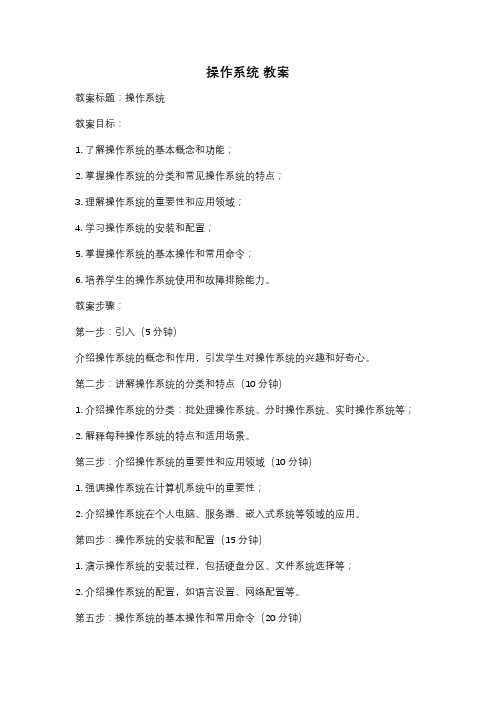
操作系统教案教案标题:操作系统教案目标:1. 了解操作系统的基本概念和功能;2. 掌握操作系统的分类和常见操作系统的特点;3. 理解操作系统的重要性和应用领域;4. 学习操作系统的安装和配置;5. 掌握操作系统的基本操作和常用命令;6. 培养学生的操作系统使用和故障排除能力。
教案步骤:第一步:引入(5分钟)介绍操作系统的概念和作用,引发学生对操作系统的兴趣和好奇心。
第二步:讲解操作系统的分类和特点(10分钟)1. 介绍操作系统的分类:批处理操作系统、分时操作系统、实时操作系统等;2. 解释每种操作系统的特点和适用场景。
第三步:介绍操作系统的重要性和应用领域(10分钟)1. 强调操作系统在计算机系统中的重要性;2. 介绍操作系统在个人电脑、服务器、嵌入式系统等领域的应用。
第四步:操作系统的安装和配置(15分钟)1. 演示操作系统的安装过程,包括硬盘分区、文件系统选择等;2. 介绍操作系统的配置,如语言设置、网络配置等。
第五步:操作系统的基本操作和常用命令(20分钟)1. 演示操作系统的基本操作,如文件管理、应用程序运行等;2. 介绍操作系统的常用命令,如cd、dir、mkdir等。
第六步:操作系统的故障排除(15分钟)1. 讲解常见的操作系统故障原因和解决方法;2. 演示如何使用系统工具进行故障排查和修复。
第七步:小结和总结(5分钟)对本节课的内容进行小结,并强调操作系统的重要性和学习操作系统的意义。
教案评估:1. 学生课堂参与度;2. 学生对操作系统概念和功能的理解程度;3. 学生对操作系统安装、配置和基本操作的掌握程度;4. 学生在操作系统故障排除方面的能力。
教案拓展:1. 组织学生进行操作系统的实际操作和实验;2. 引导学生深入学习特定操作系统的原理和内部机制;3. 鼓励学生参与操作系统相关的项目和竞赛,提升实践能力。
教案注意事项:1. 针对不同教育阶段的学生,调整教学内容和难度;2. 结合实际案例和实验,提高学生的实际操作能力;3. 关注学生的学习兴趣和需求,激发学生的学习动力。
《操作系统》教案》课件
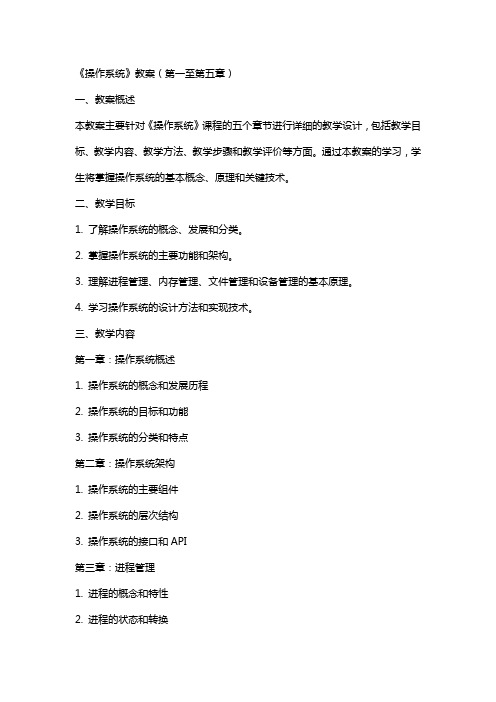
《操作系统》教案(第一至第五章)一、教案概述本教案主要针对《操作系统》课程的五个章节进行详细的教学设计,包括教学目标、教学内容、教学方法、教学步骤和教学评价等方面。
通过本教案的学习,学生将掌握操作系统的基本概念、原理和关键技术。
二、教学目标1. 了解操作系统的概念、发展和分类。
2. 掌握操作系统的主要功能和架构。
3. 理解进程管理、内存管理、文件管理和设备管理的基本原理。
4. 学习操作系统的设计方法和实现技术。
三、教学内容第一章:操作系统概述1. 操作系统的概念和发展历程2. 操作系统的目标和功能3. 操作系统的分类和特点第二章:操作系统架构1. 操作系统的主要组件2. 操作系统的层次结构3. 操作系统的接口和API第三章:进程管理1. 进程的概念和特性2. 进程的状态和转换3. 进程调度算法4. 进程同步与互斥5. 死锁与饥饿问题第四章:内存管理1. 内存分配与回收策略2. 内存分页和分段3. 虚拟内存技术4. 页面置换算法5. 内存保护机制第五章:文件管理1. 文件和目录的概念2. 文件系统的组织结构3. 文件存储分配策略4. 文件访问控制5. 磁盘空间管理和文件备份策略四、教学方法1. 讲授法:讲解基本概念、原理和关键技术。
2. 案例分析法:分析实际操作系统案例,加深对原理的理解。
3. 实验法:通过上机实验,巩固理论知识。
4. 小组讨论法:分组讨论问题,培养团队合作能力。
五、教学步骤1. 引导:介绍本章主题,激发学生兴趣。
2. 讲解:详细讲解本章的核心概念和原理。
3. 案例分析:分析实际案例,加深学生对原理的理解。
4. 练习与讨论:布置练习题,组织小组讨论。
5. 总结:对本章内容进行归纳和总结。
六、教学评价1. 课堂参与度:观察学生在课堂上的发言和提问情况。
2. 练习题:评估学生对知识的掌握程度。
3. 实验报告:评价学生的实践操作能力。
4. 小组讨论报告:评估学生的团队合作和沟通能力。
七、教学资源1. 教材:选用权威、实用的操作系统教材。
2第1课认识操作系统
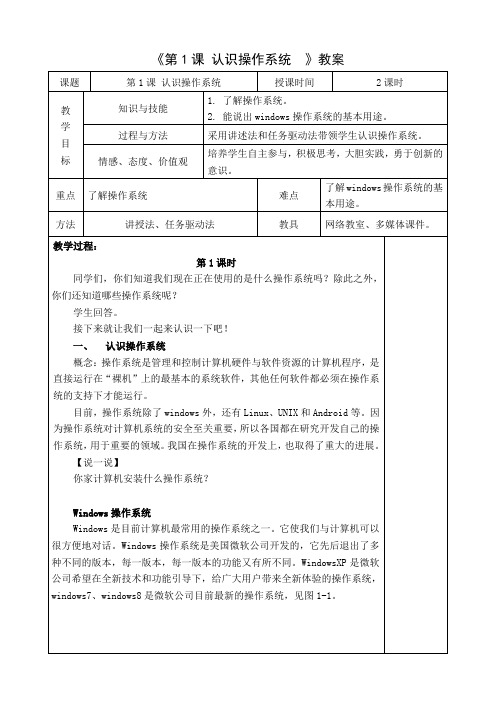
《第1课认识操作系统》教案
【小调查】
上网了解一下windows操作系统的发展历史,并填写每个阶段的名称、特点和性能。
名称特点和性能
Android操作系统
Android是一种基于Linux的自由及开放源代码的操作系统,主要用于移动设备,如:智能手机和平板电脑,由Google公司和开放手机联盟领导开发。
Android的logo是由ascender公司设计的。
其中的文字使用了ascender公司专门制作的“droid”的字体。
Android是一个全身绿色的机器人,绿色也是Android的标志。
Android是全球的市场份额跃居第一。
2012年11月数据显示,Android 占全球智能手机操作系统市场76%的份额,中国市场占有率为90%,见图1-3。
【小调查】
上网查一查Android操作系统的发展历史,将每个阶段的名称、特点和性能填写在下表中。
《操作系统》课程设计
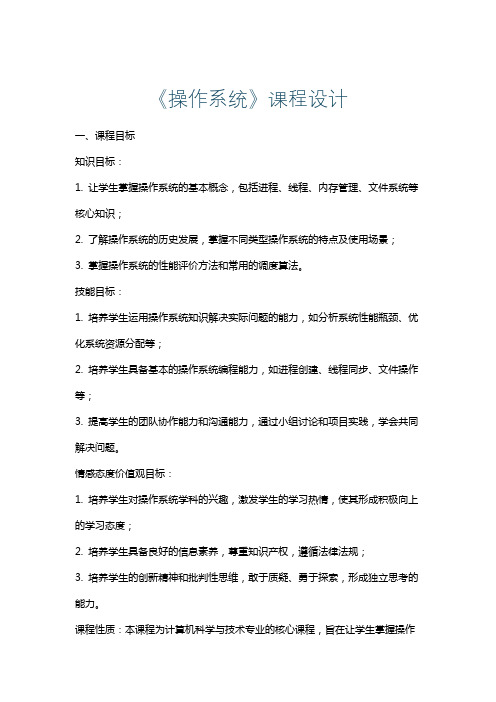
《操作系统》课程设计一、课程目标知识目标:1. 让学生掌握操作系统的基本概念,包括进程、线程、内存管理、文件系统等核心知识;2. 了解操作系统的历史发展,掌握不同类型操作系统的特点及使用场景;3. 掌握操作系统的性能评价方法和常用的调度算法。
技能目标:1. 培养学生运用操作系统知识解决实际问题的能力,如分析系统性能瓶颈、优化系统资源分配等;2. 培养学生具备基本的操作系统编程能力,如进程创建、线程同步、文件操作等;3. 提高学生的团队协作能力和沟通能力,通过小组讨论和项目实践,学会共同解决问题。
情感态度价值观目标:1. 培养学生对操作系统学科的兴趣,激发学生的学习热情,使其形成积极向上的学习态度;2. 培养学生具备良好的信息素养,尊重知识产权,遵循法律法规;3. 培养学生的创新精神和批判性思维,敢于质疑、勇于探索,形成独立思考的能力。
课程性质:本课程为计算机科学与技术专业的核心课程,旨在让学生掌握操作系统的基本原理和实现方法,提高学生的系统分析和编程能力。
学生特点:学生具备一定的编程基础和计算机系统知识,具有较强的逻辑思维能力和动手实践能力。
教学要求:结合学生特点和课程性质,注重理论与实践相结合,通过案例分析和项目实践,帮助学生将所学知识内化为具体的学习成果。
在教学过程中,关注学生的学习进度和反馈,及时调整教学策略,确保课程目标的实现。
二、教学内容1. 操作系统概述:介绍操作系统的定义、发展历程、功能、类型及特点,对应教材第一章内容。
- 操作系统的起源与发展- 操作系统的功能与类型- 操作系统的主要特点2. 进程与线程:讲解进程与线程的概念、状态、调度算法,对应教材第二章内容。
- 进程与线程的定义与区别- 进程状态与转换- 进程调度算法3. 内存管理:分析内存管理的基本原理、策略和技术,对应教材第三章内容。
- 内存分配与回收策略- 虚拟内存技术- 页面置换算法4. 文件系统:介绍文件系统的基本概念、结构、存储原理,对应教材第四章内容。
小学一年级信息技术教案认识常见的操作系统

小学一年级信息技术教案认识常见的操作系统小学一年级信息技术教案-认识常见的操作系统导引:信息技术已经成为现代社会的重要组成部分。
在信息时代中,我们离不开各种各样的电子设备,比如电脑、手机和平板电脑等。
这些设备背后的核心是操作系统。
本次信息技术课程将帮助小学一年级学生对常见的操作系统有更深入的了解。
掌握这些知识将使他们在未来的学习和生活中更加自如地使用电子设备。
一、什么是操作系统操作系统是一种软件程序,它负责管理和控制计算机硬件资源,并提供给用户一个友好和直观的界面。
操作系统的目的是使各种应用程序能够在计算机上顺利运行。
二、常见的操作系统1. Windows操作系统Windows操作系统是由微软公司开发的一款非常流行的操作系统。
它提供了直观的用户界面,包括桌面、任务栏和开始菜单等,使用户可以方便地进行不同的操作和任务,比如浏览网页、编写文档等。
Windows操作系统有多个版本,如Windows 7、Windows 8和Windows 10等。
2. macOS操作系统macOS操作系统是由苹果公司开发的操作系统,专门用于苹果公司的电脑产品,例如MacBook和iMac等。
它以其简洁、稳定和安全而闻名。
macOS操作系统提供了强大的功能和创新的设计,使用户能够轻松地进行多任务处理、图形设计和多媒体制作等。
3. Android操作系统Android操作系统是由谷歌公司开发的一款用于移动设备的操作系统。
它广泛应用于智能手机和平板电脑等设备。
Android操作系统提供了丰富多样的应用程序和个性化设置,使用户可以根据自己的需求来定制设备。
同时,Android操作系统也支持各种连接和互联网功能,如Wi-Fi、蓝牙和应用商店等。
三、操作系统的功能操作系统有许多重要的功能,包括:1. 硬件管理:操作系统能够管理计算机的硬件资源,如处理器、内存和硬盘等,以确保它们能够高效地运行。
2. 文件管理:操作系统允许用户在计算机中创建、复制、删除和移动文件,以及组织和管理文件夹和目录等。
计算机操作系统教案

计算机操作系统教案一、教学目标1、使学生了解计算机操作系统的定义、功能和分类。
2、帮助学生掌握常见操作系统(如 Windows、Linux 等)的基本操作和使用方法。
3、培养学生对操作系统的维护和管理意识,能够解决常见的操作系统问题。
二、教学重难点1、重点操作系统的功能和分类。
常见操作系统的操作界面和基本命令。
操作系统的文件管理和系统设置。
2、难点操作系统的进程管理和内存管理原理。
处理操作系统故障和错误的方法。
三、教学方法1、讲授法:讲解操作系统的基本概念和原理。
2、演示法:通过实际操作演示操作系统的功能和操作方法。
3、实践法:让学生亲自动手操作,加深对操作系统的理解和掌握。
四、教学过程1、导入通过提问引导学生思考计算机系统中操作系统的作用,例如:“当我们打开电脑,是什么让我们能够方便地运行各种程序和进行各种操作?”2、知识讲解介绍操作系统的定义:操作系统是管理计算机硬件与软件资源的程序,同时也是计算机系统的内核与基石。
阐述操作系统的功能,包括处理器管理、存储器管理、设备管理、文件管理和作业管理等。
讲解操作系统的分类,如批处理操作系统、分时操作系统、实时操作系统、网络操作系统和分布式操作系统,并举例说明。
3、操作系统示例以 Windows 操作系统为例,展示其桌面环境、开始菜单、任务栏等界面元素。
演示文件的创建、复制、移动、删除等操作。
介绍系统设置,如显示设置、网络设置、用户账户管理等。
对于 Linux 操作系统,介绍其命令行界面,演示常用命令,如 ls (列出目录内容)、cd(切换目录)、mkdir(创建目录)等。
4、进程和内存管理解释进程的概念,即正在运行的程序实例。
说明进程的状态(就绪、运行、阻塞)及其转换条件。
讲解内存管理的方式,如分页存储管理、分段存储管理。
5、系统维护和故障处理强调定期进行系统更新和病毒查杀的重要性。
介绍常见的操作系统故障,如死机、蓝屏等,并讲解一些简单的解决方法。
6、课堂练习布置一些操作系统相关的练习题,如让学生在特定操作系统中完成一系列操作任务,或者分析一些进程和内存管理的案例。
第4课《初步认识操作系统》教学设计
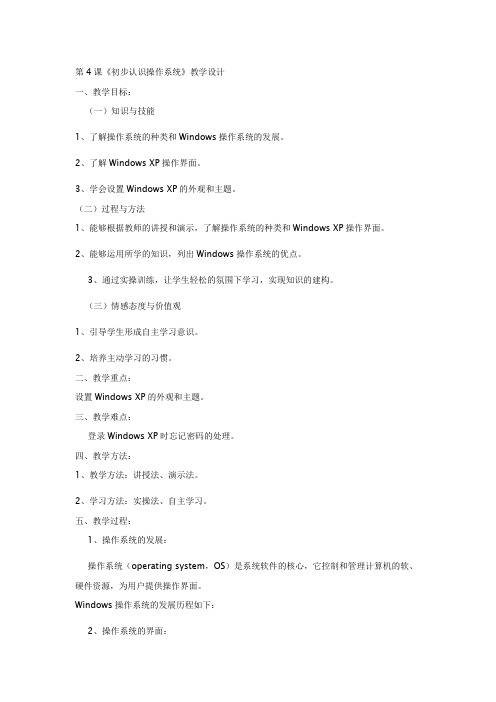
第4课《初步认识操作系统》教学设计一、教学目标:(一)知识与技能1、了解操作系统的种类和Windows操作系统的发展。
2、了解Windows XP操作界面。
3、学会设置Windows XP的外观和主题。
(二)过程与方法1、能够根据教师的讲授和演示,了解操作系统的种类和Windows XP操作界面。
2、能够运用所学的知识,列出Windows操作系统的优点。
3、通过实操训练,让学生轻松的氛围下学习,实现知识的建构。
(三)情感态度与价值观1、引导学生形成自主学习意识。
2、培养主动学习的习惯。
二、教学重点:设置Windows XP的外观和主题。
三、教学难点:登录Windows XP时忘记密码的处理。
四、教学方法:1、教学方法:讲授法、演示法。
2、学习方法:实操法、自主学习。
五、教学过程:1、操作系统的发展:操作系统(operating system,OS)是系统软件的核心,它控制和管理计算机的软、硬件资源,为用户提供操作界面。
Windows操作系统的发展历程如下:2、操作系统的界面:⑴Windows XP登录界面⑵登录Windows XP时忘记密码的处理方法方法1——利用“administrator”(此方法适用于管理员用户名不是“administrator”的情况) 在登录界面上,按住Ctrl+Alt键,再按住Del键二次,即可出现经典的登录画面,此时在用户名处键入“administrator”,密码为空进入,然后再修改其他用户的口令即可。
方法2——从SAM文件中找密码在系统启动前,插入启动盘,进入:C:WINNTSystem3Config 用COPY命令将SAM文件复制到软盘上。
拿到另一台机子读取。
这里需要的工具是LC4,运行LC4,打开并新建一个任务,然后依次击“IMPORT→Import from SAM file”,打开已待破解的SAM文件,此时LC4会自动分析此文件,并显示出文件中的用户名;之后点击“Session→Begin Audit”,即可开始破解密码。
《认识操作系统界面》 教学设计

《认识操作系统界面》教学设计一、教学目标1、知识与技能目标(1)学生能够了解常见操作系统(如 Windows、Mac OS、Linux)的界面组成和基本功能。
(2)掌握操作系统界面中常见元素(如桌面、图标、任务栏、菜单等)的操作方法。
2、过程与方法目标(1)通过实际观察和操作,培养学生的观察力和动手能力。
(2)通过小组讨论和交流,提高学生的合作能力和表达能力。
3、情感态度与价值观目标(1)激发学生对计算机操作系统的兴趣,培养探索精神。
(2)培养学生正确使用计算机的习惯和意识。
二、教学重难点1、教学重点(1)认识不同操作系统界面的特点和布局。
(2)掌握操作系统界面中常用元素的操作,如打开、关闭程序,切换窗口等。
2、教学难点(1)理解操作系统界面中不同元素的功能和相互关系。
(2)能够根据需求灵活运用操作系统界面进行高效的操作。
三、教学方法1、讲授法讲解操作系统界面的基本概念和知识,让学生对其有初步的了解。
2、演示法通过教师的实际操作演示,让学生更直观地看到操作系统界面的操作方法和效果。
3、实践法学生自己动手操作,亲身体验操作系统界面的功能和操作,加深理解和记忆。
4、讨论法组织学生进行小组讨论,交流在操作过程中的心得和问题,共同解决疑惑。
四、教学过程1、导入(5 分钟)通过展示不同操作系统的界面图片,如 Windows 10、Mac OS 和Linux 等,引发学生的兴趣,提问学生是否使用过这些操作系统,以及对它们的初步印象。
2、知识讲解(15 分钟)(1)介绍操作系统的概念和作用,让学生明白操作系统是管理计算机硬件与软件资源的程序。
(2)详细讲解常见操作系统界面的组成部分,如桌面、图标、任务栏、开始菜单等,并说明它们的功能。
3、演示操作(15 分钟)教师在计算机上进行实际操作演示,包括如何打开和关闭程序、如何调整窗口大小和位置、如何使用任务栏切换程序等,边操作边讲解操作步骤和注意事项。
4、学生实践(20 分钟)学生自己动手操作计算机,完成教师布置的任务,如打开特定的程序、调整桌面布局、在任务栏中切换程序等。
认识windows操作系统(教案)(精选五篇)
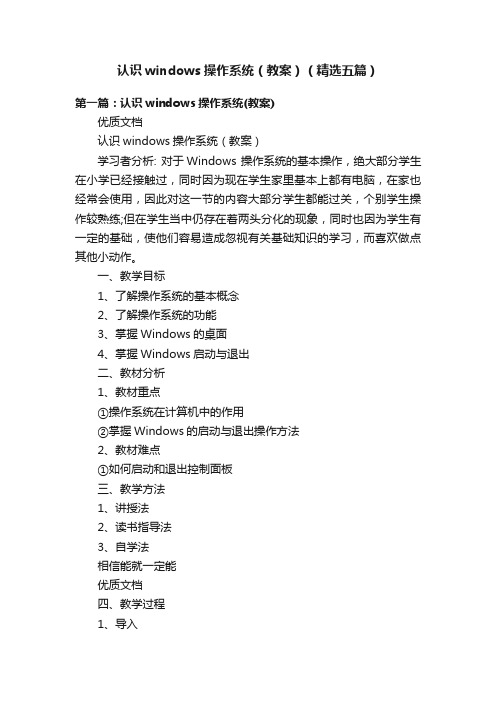
认识windows操作系统(教案)(精选五篇)第一篇:认识windows操作系统(教案)优质文档认识windows操作系统(教案)学习者分析: 对于Windows 操作系统的基本操作,绝大部分学生在小学已经接触过,同时因为现在学生家里基本上都有电脑,在家也经常会使用,因此对这一节的内容大部分学生都能过关,个别学生操作较熟练;但在学生当中仍存在着两头分化的现象,同时也因为学生有一定的基础,使他们容易造成忽视有关基础知识的学习,而喜欢做点其他小动作。
一、教学目标1、了解操作系统的基本概念2、了解操作系统的功能3、掌握Windows的桌面4、掌握Windows启动与退出二、教材分析1、教材重点①操作系统在计算机中的作用②掌握Windows的启动与退出操作方法2、教材难点①如何启动和退出控制面板三、教学方法1、讲授法2、读书指导法3、自学法相信能就一定能优质文档四、教学过程1、导入计算机系统中最重要的系统软件就是操作系统,它负责整个计算机资源的管理。
最初流行的操作系统是DOS,需要用户键入口令才能执行操作,后来逐渐出现了以Windows为代表的图形操作系统,Windows98、Windows2000和Windows xp是目前最流行的视窗操作系统。
在本章中,我们以Windows xp为例,学习Windows操作系统的基本知识和基本操作方法2、学习新知①桌面的组成:桌面背景、图标、图标名、开始菜单栏、任务栏、托盘②各部分的功能桌面背景:指Window桌面背景图案,可以根据自己的爱好更改。
图标:一个图标代表一个应用程序,在图标上双击左键,这个图标就会被激活。
图标名:显示这个应用程序的作用。
开始菜单栏:单击它可以进入Windows xp的开始菜单,并执行各项功能。
任务栏:每打开一个窗口,在任务栏上自动生成一个按钮,可以在多个窗口之间来回切换。
托盘:也叫指示器,显示当前的时间、计算机喇叭、输入法等当前状态。
相信能就一定能优质文档③计算机的打开与关闭3、课堂练习与巩固①练习任务栏的作用。
《认识操作系统界面》 教学设计

《认识操作系统界面》教学设计一、教学目标1、知识与技能目标学生能够了解常见操作系统(如 Windows、Mac OS、Linux)的界面组成和功能布局。
掌握操作系统界面中常见元素(如桌面、任务栏、开始菜单、窗口等)的操作方法。
学会根据需求对操作系统界面进行个性化设置。
2、过程与方法目标通过实际操作和观察,培养学生的动手能力和问题解决能力。
引导学生在探索中总结规律,提高学生的自主学习能力和归纳能力。
3、情感态度与价值观目标激发学生对信息技术的兴趣,培养学生的创新意识和探索精神。
培养学生的审美意识,让学生能够根据自己的喜好和需求打造个性化的操作环境。
二、教学重难点1、教学重点熟悉不同操作系统界面的主要组成部分及其功能。
掌握常见操作(如窗口的打开、关闭、最小化、最大化等)的方法。
2、教学难点理解操作系统界面的设计理念和用户交互原则。
能够灵活运用操作系统界面的功能,提高工作效率和使用体验。
三、教学方法1、讲授法讲解操作系统界面的基本概念和组成部分,让学生对其有初步的认识。
2、演示法通过教师的实际操作演示,向学生展示操作系统界面的各种操作方法和技巧。
3、实践法安排学生进行实际操作练习,巩固所学知识和技能。
4、小组讨论法组织学生进行小组讨论,交流在操作过程中遇到的问题和心得体会,促进学生之间的合作与交流。
四、教学过程1、导入(5 分钟)展示不同操作系统的界面图片(如 Windows、Mac OS、Linux),提问学生是否熟悉这些界面,引导学生思考操作系统界面的作用和重要性。
2、知识讲解(15 分钟)介绍操作系统界面的概念和组成部分,包括桌面、任务栏、开始菜单、窗口等。
结合实例讲解每个组成部分的功能,如桌面用于放置快捷方式和文件,任务栏用于显示当前运行的程序和系统状态等。
3、操作演示(15 分钟)教师在计算机上进行实际操作演示,如打开和关闭窗口、调整窗口大小、切换任务栏中的程序等,让学生观察操作步骤和效果。
教案设计-初步认识操作系统

教案设计-初步认识操作系统教案设计初步认识操作系统一、教学目标1、知识与技能目标学生能够理解操作系统的定义和主要功能。
学生能够区分不同类型的操作系统,并列举常见的操作系统实例。
学生能够了解操作系统在计算机系统中的地位和作用。
2、过程与方法目标通过实际操作和案例分析,培养学生的观察能力和问题解决能力。
引导学生通过自主探究和小组讨论,提高学生的合作学习能力和信息处理能力。
3、情感态度与价值观目标激发学生对计算机技术的兴趣,培养学生的创新意识和探索精神。
培养学生正确使用计算机和操作系统的习惯,增强信息安全意识。
二、教学重难点1、教学重点操作系统的定义、功能和类型。
常见操作系统的特点和应用场景。
2、教学难点操作系统如何管理计算机的资源。
理解操作系统在计算机系统中的核心地位。
三、教学方法1、讲授法讲解操作系统的基本概念、功能和类型,使学生对操作系统有初步的了解。
2、演示法通过实际演示操作系统的操作界面和功能,让学生直观地感受操作系统的作用。
3、讨论法组织学生进行小组讨论,探讨操作系统在日常生活中的应用和重要性,促进学生的思考和交流。
4、实践法让学生亲自操作计算机,体验不同操作系统的特点和差异,加深对操作系统的认识。
四、教学过程1、导入(5 分钟)展示不同操作系统的启动画面和操作界面,如Windows、Mac OS、Linux 等,引起学生的兴趣。
提问学生是否知道这些操作系统的名称和特点,引导学生思考操作系统在计算机中的作用。
2、知识讲解(20 分钟)操作系统的定义:通过简单的比喻,如将计算机比作一个工厂,操作系统就是工厂的管理者,负责协调和控制各个部门的工作,向学生讲解操作系统是管理计算机硬件与软件资源的程序,同时也是计算机系统的内核与基石。
操作系统的功能:分别介绍操作系统的五大功能,即处理机管理、存储器管理、设备管理、文件管理和作业管理。
以日常生活中的例子进行解释,如处理机管理就像安排工人的工作任务,存储器管理如同管理仓库的存储空间,设备管理类似于管理工厂的各种设备,文件管理好比整理和存放文件资料,作业管理则像安排生产线上的产品加工顺序。
认识Windows操作系统教学设计
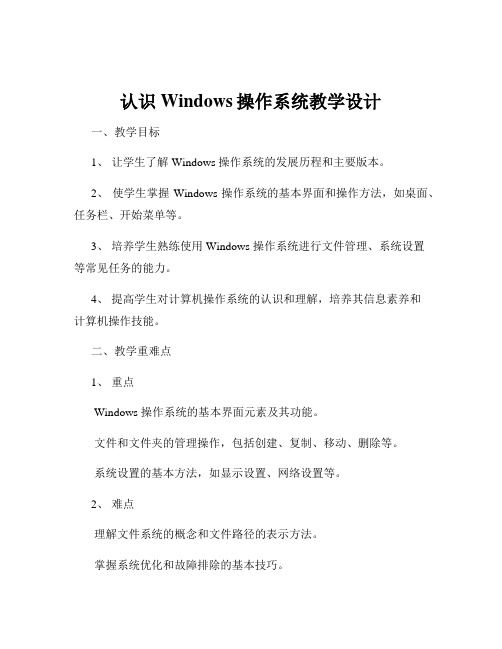
认识Windows操作系统教学设计一、教学目标1、让学生了解 Windows 操作系统的发展历程和主要版本。
2、使学生掌握 Windows 操作系统的基本界面和操作方法,如桌面、任务栏、开始菜单等。
3、培养学生熟练使用 Windows 操作系统进行文件管理、系统设置等常见任务的能力。
4、提高学生对计算机操作系统的认识和理解,培养其信息素养和计算机操作技能。
二、教学重难点1、重点Windows 操作系统的基本界面元素及其功能。
文件和文件夹的管理操作,包括创建、复制、移动、删除等。
系统设置的基本方法,如显示设置、网络设置等。
2、难点理解文件系统的概念和文件路径的表示方法。
掌握系统优化和故障排除的基本技巧。
三、教学方法1、讲授法:讲解 Windows 操作系统的基本概念和操作方法。
2、演示法:通过实际操作演示,让学生直观地了解操作过程。
3、实践法:让学生亲自动手操作,加深对知识的理解和掌握。
四、教学过程1、导入通过提问引导学生思考计算机操作系统的作用,如“大家在使用计算机时,是如何打开软件、管理文件的?”展示不同版本的 Windows 操作系统界面,引起学生的兴趣。
2、知识讲解介绍 Windows 操作系统的发展历程,从早期版本到最新版本的特点和改进。
讲解Windows 操作系统的基本界面元素,如桌面、图标、任务栏、开始菜单等,让学生了解它们的功能和用途。
3、操作演示打开 Windows 操作系统,实际演示桌面的操作,如排列图标、更换壁纸等。
演示任务栏的使用,包括快速启动栏、通知区域的功能。
展示开始菜单的操作,如查找程序、设置关机等。
4、文件管理教学讲解文件和文件夹的概念,以及它们之间的关系。
演示如何创建、复制、移动、删除文件和文件夹。
强调文件路径的表示方法和重要性。
5、系统设置教学介绍系统设置的入口和常见设置选项,如显示设置、声音设置、网络设置等。
实际演示如何调整屏幕分辨率、更改主题、连接无线网络等操作。
《操作系统》课程教案
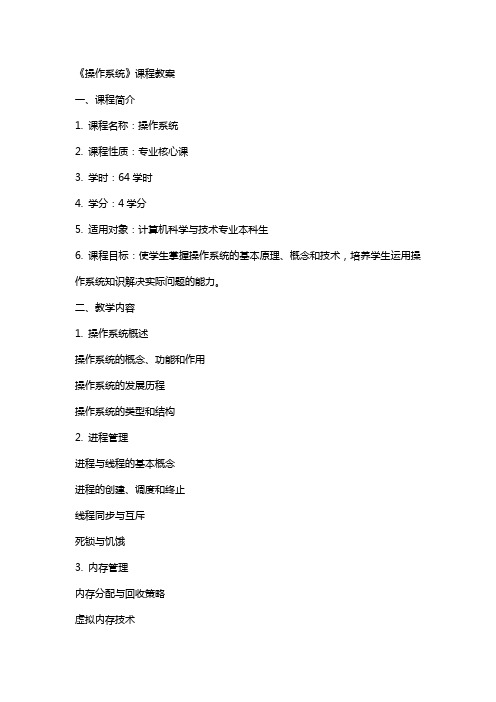
《操作系统》课程教案一、课程简介1. 课程名称:操作系统2. 课程性质:专业核心课3. 学时:64学时4. 学分:4学分5. 适用对象:计算机科学与技术专业本科生6. 课程目标:使学生掌握操作系统的基本原理、概念和技术,培养学生运用操作系统知识解决实际问题的能力。
二、教学内容1. 操作系统概述操作系统的概念、功能和作用操作系统的发展历程操作系统的类型和结构2. 进程管理进程与线程的基本概念进程的创建、调度和终止线程同步与互斥死锁与饥饿3. 内存管理内存分配与回收策略虚拟内存技术页面置换算法内存保护与共享4. 文件系统文件与文件系统的概念文件存储结构与存取方法目录结构与文件权限文件系统的实现技术5. 输入/输出管理I/O系统结构设备驱动程序中断处理与DMA传输I/O调度策略三、教学方法1. 讲授:讲授操作系统的基本原理、概念和技术。
2. 实验:通过实验让学生掌握操作系统的实际应用和编程方法。
3. 讨论:组织学生进行课堂讨论,培养分析问题和解决问题的能力。
4. 案例分析:分析实际操作系统案例,让学生了解操作系统的应用场景。
四、教学要求1. 知识要求:掌握操作系统的基本原理、概念和技术。
2. 能力要求:具备运用操作系统知识解决实际问题的能力。
五、教学资源1. 教材:选用国内外优秀教材《操作系统原理与应用》等。
2. 课件:制作精美、清晰的课件,辅助教学。
3. 实验设备:计算机及相关硬件设备。
4. 网络资源:利用网络资源,提供相关学术文章、视频教程等,方便学生自主学习。
5. 交流平台:建立课程QQ群、群等,方便学生与教师沟通交流。
六、教学安排1. 课时分配:操作系统概述:4学时进程管理:12学时内存管理:8学时文件系统:8学时输入/输出管理:8学时实验与讨论:16学时2. 教学进度:第1-4周:操作系统概述、进程管理第5-8周:内存管理、文件系统第9-12周:输入/输出管理、实验与讨论七、考核方式1. 期末考试:总分100分,占比80%题型:选择题、填空题、简答题、计算题、案例分析题2. 实验报告:总分20分,占比20%实验内容:根据实验要求完成相关实验操作报告要求:内容完整、分析深入、论述清晰八、课程评价1. 学生评价:课程结束后,对学生进行问卷调查,了解课程收获、教学效果等方面的情况。
认识windows操作系统(教案)

认识windows操作系统(教案) 认识Windows操作系统(教案)一、操作系统概述1.1 什么是操作系统1.1.1 操作系统的定义1.1.2 操作系统的功能1.1.2.1 硬件管理功能1.1.2.2 资源管理功能1.1.2.3 文件管理功能1.1.2.4 用户界面功能1.2 Windows操作系统的特点1.2.1 图形用户界面1.2.2 多任务处理能力1.2.3 驱动程序的支持1.2.4 网络功能的支持二、Windows操作系统的安装与配置2.1 确定系统要求2.1.1 硬件要求2.1.2 软件要求2.2 系统安装2.2.1 准备安装媒体2.2.2 启动计算机2.2.3 安装界面操作2.2.3.1 选择安装类型2.2.3.2 确定安装位置2.2.3.3 安装过程中的设置 2.3 系统配置2.3.1 网络设置2.3.2 用户账户设置2.3.3 更新与安全设置三、Windows操作系统的基本操作3.1 桌面介绍3.1.1 开始菜单3.1.2 任务栏3.1.3 桌面图标3.2 文件管理3.2.1 文件资源管理器3.2.2 文件和文件夹的操作3.2.2.1 创建文件和文件夹 3.2.2.2 复制、剪切、粘贴 3.2.2.3 删除和恢复文件 3.3 程序的安装与卸载3.3.1 安装程序3.3.2 卸载程序3.4 系统设置3.4.1 个性化设置3.4.2 日期和时间设置3.4.3 显示设置3.4.4 声音设置四、Windows操作系统的常用工具4.1 计算器4.1.1 标准计算器4.1.2 科学计算器4.2 画图工具4.2.1 画板4.2.2 图像编辑器4.3 文字处理工具4.3.1 记事本4.3.2 WordPad4.4 备份与还原工具4.4.1 文件历史记录4.4.2 系统映像备份五、附件附件1:Windows操作系统安装步骤图示附件2:Windows常用快捷键法律名词及注释:1.硬件管理功能:操作系统对计算机硬件资源进行管理、配置和调度的功能。
计算机操作系统教学设计

计算机操作系统教学设计一、教学目标通过本节课的学习,学生应该能够:1.理解操作系统的基本概念2.掌握操作系统的各个组成部分及其功能3.了解现代操作系统的特性和发展趋势二、教学内容及方法1. 教学内容本节课的教学内容主要包含以下几个部分:1.操作系统的定义和功能2.操作系统的历史3.操作系统的架构和组成部分4.操作系统的分类和特点5.现代操作系统的发展趋势2. 教学方法本节课的教学方法主要采用以下几种:1.讲授:通过讲解操作系统的定义、历史、架构和组成部分等内容,让学生了解操作系统的基本概念和功能。
2.展示:通过展示不同操作系统的界面、特点和功能,让学生了解现代操作系统的发展趋势和应用场景。
3.实践:通过实际操作操作系统,让学生掌握操作系统的各个组成部分及其功能。
三、教学要点1. 操作系统的定义和功能操作系统是一种系统软件,它是管理计算机硬件和软件资源的程序,它提供了一种用户和计算机硬件之间的接口,它使得用户可以方便地使用计算机而不必了解底层硬件和软件的细节。
操作系统的主要功能包括:进程管理、内存管理、文件系统管理、设备驱动管理、安全管理等。
2. 操作系统的历史操作系统的历史可以追溯到1950年代的早期计算机,当时的计算机只能通过编程来控制硬件,而没有专门的控制程序。
到了1960年代,操作系统开始出现,并随着计算机的发展得到了广泛应用。
在70年代初期,Unix操作系统的诞生开创了操作系统的新时代,Unix成为了多用户、多任务操作系统的典范。
之后,Windows操作系统的崛起使得操作系统更加普及,现代操作系统也逐步成为了一个庞大而复杂的系统。
3. 操作系统的架构和组成部分操作系统的架构可以分为单体式架构和微内核式架构两种。
单体式架构是指操作系统的所有模块都打包在一起,使用同一个地址空间,微内核式架构则是将操作系统的核心功能分离成一个相对较小的核心。
操作系统的组成部分包括:内核、进程管理、内存管理、文件系统管理、设备驱动管理和网络管理等。
认识windows操作系统(教案)

认识windows操作系统(教案)认识Windows操作系统(教案)一、引言在计算机领域中,操作系统扮演着重要的角色。
Windows操作系统作为最主流的操作系统之一,为我们提供了高效可靠的计算机环境,并提供了丰富的功能和应用。
本教案将带领学员全面了解Windows操作系统的基本知识。
二、Windows操作系统的概述1、什么是操作系统1.1 定义1.2 功能与作用1.3 操作系统分类2、Windows操作系统的历史2.1 发展历程2.2 版本与功能特点3、Windows操作系统的基本组成3.1 内核3.2 文件系统3.3 用户界面3.4 网络支持3.5 设备驱动程序三、Windows操作系统的安装与升级1、硬件要求1.1 CPU与内存要求1.2 存储空间要求1.3 显卡要求1.4 其他要求2、安装前准备工作2.1 备份数据2.2 检查硬件兼容性2.3 做好系统准备3、安装Windows操作系统的步骤3.1 启动计算机并设置启动顺序3.2 进入安装界面并选择安装类型3.3 分区与格式化硬盘3.4 安装Windows系统文件3.5 进行必要的配置和设置3.6 完成安装4、Windows操作系统的升级4.1 在线升级4.2 离线升级四、Windows操作系统的基本操作1、桌面与任务栏1.1 桌面图标的基本操作1.2 任务栏的基本功能2、窗口管理2.1 打开和关闭窗口2.2 切换窗口2.3 最小化和最大化窗口2.4 窗口拖动和改变大小3、文件与文件夹管理3.1 创建、复制、移动和删除文件3.2 创建、复制、移动和删除文件夹3.3 文件和文件夹的属性管理3.4 文件搜索与筛选4、应用程序的使用4.1 安装和卸载应用程序4.2 常用应用程序的使用介绍4.3 多任务管理五、Windows操作系统的网络功能1、连接到网络1.1 有线网络连接设置1.2 无线网络连接设置1.3 蓝牙设备的连接2、浏览器的基本使用2.1 常见浏览器的介绍2.2 浏览器的基本操作2.3 网页的浏览和搜索六、Windows操作系统的维护和故障处理1、系统更新和补丁安装1.1 Windows更新的设置与安装1.2 补丁安装的步骤与注意事项2、磁盘清理与优化2.1 垃圾文件的清理2.2 磁盘碎片整理3、与防护软件3.1 常见的特征与危害3.2 防护软件的安装与使用4、故障处理4.1 常见故障类型4.2 找到故障原因的方法与步骤4.3 故障排除与解决七、文档涉及附件:无八、法律名词及注释:1、安装:将计算机软件加载到计算机系统中的过程。
《操作系统》课程教案

《操作系统》课程教案一、课程简介1. 课程名称:操作系统2. 课程性质:专业核心课程3. 学时:48学时4. 学分:3学分5. 适用对象:计算机科学与技术专业本科生6. 课程目标:使学生掌握操作系统的基本原理、概念和技术,培养学生运用操作系统知识解决实际问题的能力。
二、教学内容1. 操作系统概述操作系统的概念、功能和作用操作系统的发展历程操作系统的分类2. 进程管理进程与线程的基本概念进程的创建、终止和状态转换进程同步与互斥死锁与饥饿进程调度算法3. 存储管理内存分配与回收策略虚拟内存技术页面置换算法存储保护机制缓存技术4. 文件系统文件与文件系统的概念目录结构与文件存储文件操作与管理文件系统的实现磁盘空间分配策略5. 设备管理设备驱动程序I/O调度策略中断处理与DMA传输设备分配与回收打印系统管理三、教学方法1. 讲授法:讲解基本概念、原理和方法。
2. 案例分析法:分析实际操作系统的案例,让学生更好地理解理论知识。
3. 实验法:安排实验课程,让学生动手实践,提高实际操作能力。
4. 小组讨论法:组织学生分组讨论,培养学生的团队协作能力。
四、教学评价1. 平时成绩:包括课堂表现、作业完成情况、实验报告等,占总评的30%。
2. 期中考试:考查学生对操作系统基础知识的理解和掌握,占总评的40%。
3. 期末考试:全面测试学生的操作系统知识和运用能力,占总评的30%。
五、教学资源1. 教材:选用权威、实用的操作系统教材。
2. 课件:制作精美的课件,辅助教学。
3. 实验设备:配置合适的实验设备,为学生提供实践机会。
4. 网络资源:提供丰富的网络资源,方便学生自主学习。
5. 辅导资料:提供历年考试真题和模拟题,帮助学生巩固知识。
六、教学安排1. 授课时间:共计48学时,每学期授课24学时。
2. 实验时间:共计16学时,每学期实验8学时。
3. 课程设计:安排1次课程设计,为期2周。
4. 考试安排:期末考试,形式为闭卷考试。
- 1、下载文档前请自行甄别文档内容的完整性,平台不提供额外的编辑、内容补充、找答案等附加服务。
- 2、"仅部分预览"的文档,不可在线预览部分如存在完整性等问题,可反馈申请退款(可完整预览的文档不适用该条件!)。
- 3、如文档侵犯您的权益,请联系客服反馈,我们会尽快为您处理(人工客服工作时间:9:00-18:30)。
第4课《初步认识操作系统》教学设计
(一)知识与技能
1、了解操作系统的种类和Windows操作系统的发展。
2、了解Windows XP操作界面。
3、学会设置Windows XP的外观和主题。
(二)过程与方法
1、能够根据教师的讲授和演示,了解操作系统的种类和Windows XP操作界面。
2、能够运用所学的知识,列出Windows操作系统的优点。
3、通过实操训练,让学生轻松的氛围下学习,实现知识的建构。
(三)情感态度与价值观
1、引导学生形成自主学习意识。
2、培养主动学习的习惯。
二、教学重点:
设置Windows XP的外观和主题。
三、教学难点:
登录Windows XP时忘记密码的处理。
四、教学方法:
1、教学方法:讲授法、演示法。
2、学习方法:实操法、自主学习。
五、教学过程:
1、操作系统的发展:
操作系统(operating system,OS)是系统软件的核心,它控制和管理计算机的软、硬件资源,为用户提供操作界面。
Windows操作系统的发展历程如下:
⑴Windows XP登录界面
⑵登录Windows XP时忘记密码的处理方法
方法1——利用“administrator”(此方法适用于管理员用户名不是“administrator”的情况)
在登录界面上,按住Ctrl+Alt键,再按住Del键二次,即可出现经典的登录画面,此时在用户名处键入“administrator”,密码为空进入,然后再修改其他用户的口令即可。
方法2——从SAM文件中找密码
在系统启动前,插入启动盘,进入:C:WINNTSystem3Config 用COPY命令将SAM文件复制到软盘上。
拿到另一台机子读取。
这里需要的工具是LC4,运行LC4,打开并新建一个任务,然后依次击“IMPORT→Import from SAM file”,打开已待破解的SAM文件,此时LC4会自动分析此文件,并显示出文件中的用户名;之后点击“Session→Begin Audit”,即可开始破解密码。
方法3——用其他SAM文件覆盖
SAM文件保存着登录名以及口令,那么我们只要替换SAM文件就是替换登录名以及口令了。
不过,这个替换用的SAM文件的“产地”硬盘分区格式要和你的系统一样(FAT32或NTFS)。
最保险的方式是把XP的[Win NTSystem 32Config]下的所有文件覆盖到[C:Win
NTSystem 32Config]目录中(假设XP安装在默认分区C:),
方法4——利用NET命令
1、重新启动计算机,在启动画面出现后马上按下F8键,选择“带命令行的安全模式”。
2、运行过程结束时,系统列出了系统超级用户“administrator”和本地用户的选择菜单,鼠标单击“administrator”,进入命令行模式。
3、键入命令:“net user zhangbq 123456 /add”,强制将本地用户的口令更改为“123456”。
若想在此添加一新用户(如:用户名为abcdef,口令为123456)的话,请键入“net user abcdef 123456 /add”,添加后可用“net localgroup administrators abcdef /add”命令将用户提升为系统管理组“administrators”的用户,并使其具有超级权限。
4、重新启动计算机,选择正常模式下运行,就可以用更改后的口令“123456”登录本地用户了。
另外,本地用户进入登入後在〔控制台〕→〔使用者帐户〕→选忘记密码的用户,然後选〔移除密码〕後〔等出〕在登入画面中选原来的用户便可不需密码情况下等入(因已移除了) 删除刚才新增的用户,在〔控制台〕→〔使用者帐户〕→选〔alanhkg888〕,然後选〔移除帐户〕便可
方法5——用破解密码软件
⑶任务栏上的按钮
每当在Windows XP中运行一个程序,任务栏上通常会出现该程序相应的按钮,如下图所示:
“开始”按钮位于屏幕左下角。
单击“开始”按钮显示“开始”菜单,其中包括各种选项,许多程序都可以从这个“开始”菜单中启动。
3、设置桌面的外观和主题:
⑴设置外观操作步骤
A、选择“开始”菜单→“设置”→“控制面板”。
B、双击“显示”图标,即可打开“显示属性”对话框。
C、单击“外观”选项卡。
D、分别单击“窗口和按钮”、“色彩方案”和“字体大小”列表框,从下拉列表菜单中进行个性化设置。
E、单击“效果”,可进行各种效果设置。
F、单击“确定”设置生效。
A、选择“开始”菜单→“设置”→“控制面板”。
B、双击“显示”图标,打开“显示属性”对话框。
C、单击“主题”选项卡。
D、单击“主题”列表框,从下拉列表菜单中选择主题方案。
E、单击“确定”,主题设置生效。
六、课堂练习:
1、学习本课前,大家了解哪些操作系统?请填写在下表中。
操作系统名称了解/不了解操作系统名称了解/不了解
DOS Linux
Mac OS Windows
其他(列举)
2、设置自己喜欢的外观和主题。
3、上网搜索图片或以日常生活照为素材设置桌面背景。
七、课堂效果评价:
对自己在本课中的学习进行评价,对照下列评价表,在相应的○中记“√”,在“其他收获”栏里留言。
序号学习内容掌握程度
1 知道什么是操作系统知道○不知道○
2 了解Windows操作系统的发展了解○不了解○
3 了解Windows XP系统界面,如登录界面、任务栏、“开始”菜单等了解○不了解○
4 能设置Windows XP的外观和主题能○不能○。
